고정 헤더 영역
상세 컨텐츠
본문
반응형
이전에 무료 녹화 프로그램인 CamStudio를 소개했었다 그때 블로그를 방문해 주신 Mr.Dust님과 김정규님께서 wink라는 무료 화면 녹화 프로그램을 소개해 주셨다 이번 포스트에서는 그 wink라는 프로그램을 소개할까 한다
일단 wink에서 가장 마음에 드는건 리눅스용도 있다는 것이다 본인의 리눅스에도 설치를 했는데 윈도우용 보다 기능이 빠진게 있긴 하지만 거의 똑같아서 별 어려움 없이 녹화를 할 수 있었다 그리고 wink를 직접 사용해보니 시연동영상 같은거 보단 튜토리얼 동영상 제작에 더 유용하지 않나 싶다
wink를 처음 설치하면 독특한 GUI 때문에 약간 어리둥절 할지도 모르겠다 암만봐도 녹화 프로그램 같아 보이지 않기 때문이다 본 블로그에 무료 녹화 프로그램을 몇개 소개를 했지만, 대부분 딱보면 사용법을 알 수 있는데 wink 만큼은 그렇지 않다 그래서 간략하게 사용법을 통해 프로그램을 살펴 볼까 한다
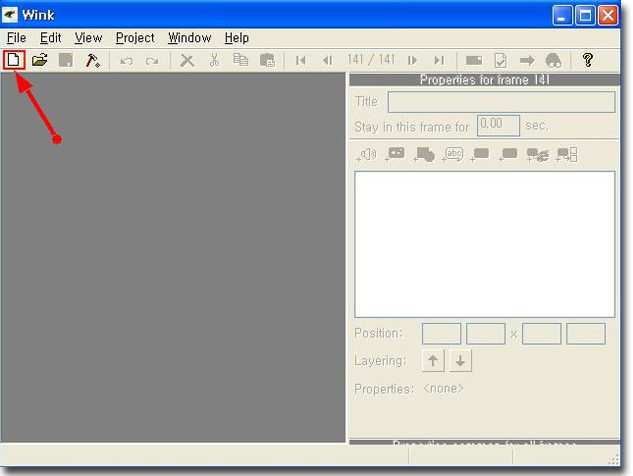
메인화면이다 보시다시피 화면 녹화 프로그램 같지가 않다 보통 녹화를 나타내는 빨간색 점이 있기 마련인데, 암만 찾아도 보이지 않는다 우선 New Project를 만들어야 한다 화살표가 가리키는 아이콘을 클릭한다

그럼 메인화면은 사라지고 위와 같은 창이 뜬다 녹화할 영역을 지정하는 곳이다 window를 선택후 옆의 Choose 버튼을 누르면 녹화될 영역이 브라우저의 크기에 맞게 자동 조절 된다 Custom Rectangle은 마우스로 드래그해서 녹화 영역을 선택할 후 있다 녹화 영역을 지정했으면, ok 버튼을 누른다
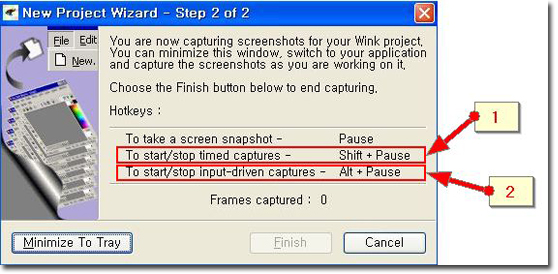
그럼 위와 같이 뜬다 wink에는 화면 녹화 방법이 두가지가 있다 1번의 경우 단축키가 Shift+Pause 이고, 이 경우엔 실시간 녹화가 된다 2번의 경우 단축키가 Alt+Pause 인데, 이 경우엔 실시간 녹화가 아니다 입력 장치의 사용으로 인하여 화면에 변화가 있을때 변화된 부분을 녹화하게 된다 리눅스의 경우 2번 기능이 없다 Minimize To Tray 버튼을 누르면 창이 사라지면서 녹화 대기 상태가 된다 이제 1번 방식이든 2번 방식이던 선택해서 녹화를 하면 된다 단축키를 한번 누르면 녹화 시작, 다신 누르면 녹화 정지이다
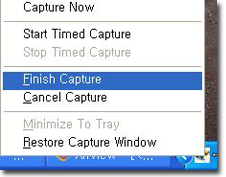
녹화가 끝났으면, 위 이미지처럼 트레이 아이콘에서 마우스 우클릭을 눌러 메뉴를 불러와 Finish Capture를 클릭하면 녹화 상태가 끝이나고 편집이 가능하게 된다
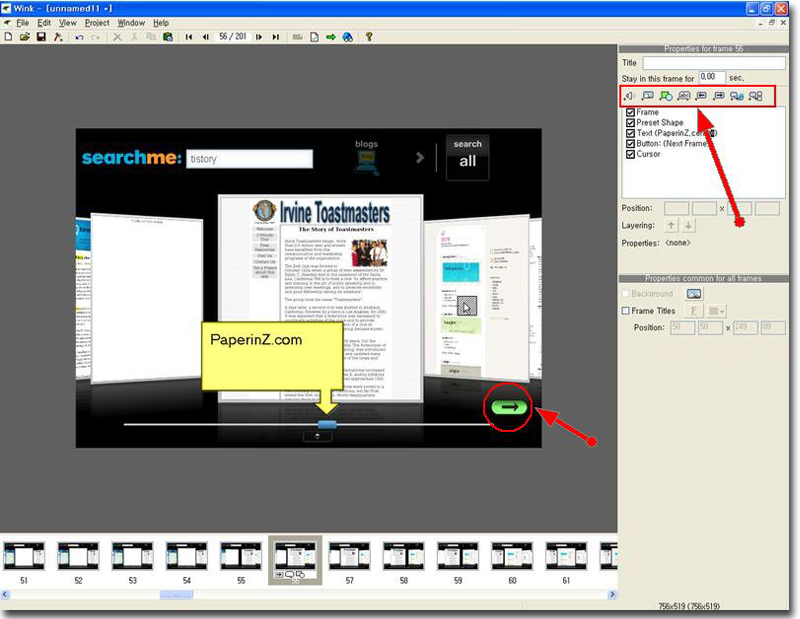
위 이미지가 편집 화면이다 여기서 필요없는 프레임을 삭제할 수도 있고, 프레임의 순서도 바꿀 수도 있다 특이 이 프로그램이 튜토리얼 동영상을 만들기에 좋은 점은 우측의 화살표가 가리키는 메뉴들 때문이다 간략하게 설명을 하면,
- 우선 효과음을 넣을 수 있다 동영상중 중요한 내용이 시작되는 프레임에 효과음을 적절히 사용해 시청자의 주의을 집중하게 만들 수 있다
- 프레임에 이미지를 추가할 수도 있으며,
- 도형의 삽입도 가능하다 중요한 부분의 경우 이런 도형을 이용해 눈에 띄게 만들 수 있는 것이다
- 텍스트 박스을 삽입하여 설명을 추가할 수 있다 윈도우용의 경우엔 한글 입력이 가능했는데, 리눅스에서는 불가능했다
- 버튼의 삽입이 가능하다 이 버튼을 삽입하면, 버튼이 삽입된 프레임에서 멈추게 되고 다음 내용을 보기 위해서는 버튼을 클릭해야 한다 효과음도 같이 삽입을 하여 이용하면 더 효과적이지 않을까 싶다
- url 버튼의 삽입도 가능하데, 이를 통해 동영상 시청중 필요한 사이트로 바로 접속을 하게 할 수 있다
- 원하는 프레임으로 건너 뛰는 버튼의 삽입도 할 수 있다 하나의 동영상에 여러가지의 내용을 담아 버튼을 이용해 각각 볼 수 있게 만들 수 있는 셈이다
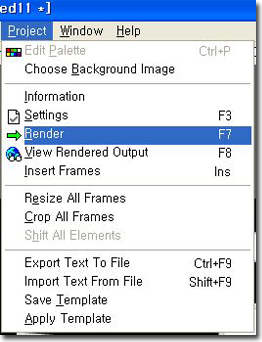
편집이 끝났으면, 상단메뉴에 가서 렌더링을 하면 동영상이 완성된다 제작한 프로젝트를 저장해 놓으면 다음에 다시 불러와 편집을 할 수 있다
이상으로 wink의 사용법에 대해 간략하게 살펴봤다
이 프로그램은 아래의 사이트에서 다운이 가능하다
http://www.debugmode.com/wink/download.php
리눅스의 경우 데비안은 공식 패키지로 배포가 되고 있다 아마 대부분 패키지로 제공 되리라 본다 제공 되지 않을 시에는 위의 사이트에서 프로그램을 받아 설치를 해야한다
반응형





댓글 영역